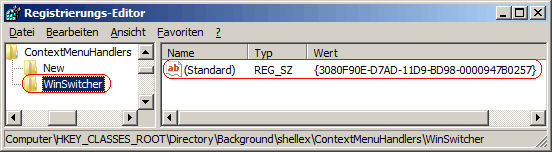|
Die Fensterumschaltung (Flip-3D) kann entweder über der Schaltfläche in der Taskleiste oder über die Tastenkombination "Windowstaste" + "Tabulatortaste" aufgerufen werden. Der folgende Schlüssel in der Registrierung fügt den Menüeintrag "Fensterumschaltung" dem Desktopkontextmenü hinzu. Falls die Grafikkarte die Aero-Effekte bei einem Aero-Design nicht unterstützen sollte, dann wird satt dessen die normale Fensterumschaltung ("Alt" + "Tabulatortaste") auf dem Bildschirm angezeigt.
Hinweis: Die Fensterumschaltung bzw."Flip-3D" funktioniert nur bei Aero-Designs (also nicht bei "Windows - klassisch").
So geht's:
- Starten Sie ...\windows\regedit.exe bzw. ...\winnt\regedt32.exe.
- Windows Vista:
- Klicken Sie sich durch folgende Schlüssel (Ordner) hindurch:
HKEY_CLASSES_ROOT
Directory
Background
Shellex
ContextMenuHandlers
- Ab Windows 7:
- Klicken Sie sich durch folgende Schlüssel (Ordner) hindurch:
HKEY_CLASSES_ROOT
DesktopBackground
Shellex
ContextMenuHandlers
- Klicken Sie mit der rechten Maustaste in das rechte Fenster. Im Kontextmenü wählen Sie "Neu" > "Schlüssel". Als Schlüsselnamen geben Sie "WinSwitcher" ein.
- Öffnen Sie den gerade neu erstellten Schlüssel.
- Doppelklicken Sie auf den Schlüssel "(Standard)" (REG_SZ).
- Als Zeichenfolge geben Sie "{3080F90E-D7AD-11D9-BD98-0000947B0257}" ein.
- Die Änderungen werden ggf. erst nach einem Neustart aktiv.
Hinweise:
- (Standard):
Die Zeichenfolge "{3080F90E-D7AD-11D9-BD98-0000947B0257}" blendet im Desktop-Kontextmenü die Funktion "Fensterumschaltung" (bzw. Flip 3D-Funktion) ein.
- Um den Kontextmenüeintrag wieder zu entfernen, müssen Sie den Schlüssel (samt Unterschlüssel) "WinSwitcher" wiederum löschen. Klicken Sie dazu auf den Schlüssel und drücken die Taste "Entf".
- Ändern Sie bitte nichts anderes in der Registrierungsdatei. Dies kann zur Folge haben, dass Windows und/oder Anwendungsprogramme nicht mehr richtig arbeiten.
|